win7系统笔记本中不需用创建的电源计划时如何删除 可能大多数人都知道在win7系统笔记本中带有一项“电源计划”的功能,使用者便能由电源计划快速配置电源,使得系统在空闲之时尽量地节能。但某些朋友在设置了电源计划后,不需要或者不想使用了,想把它删除却不懂得如何操作,那么在win7系统笔记本中不需用创建的电源计划时如何删除呢?以下便为大家介绍操作方法,如下:
1、首先在桌面上任务栏里“电源”图标上用鼠标右键点击“更多电源“选项。
2、接着在开启的页面中,在系统默认的电源计划“节能”、“平衡(建议使用)”、“高性能”中任意点击一个,选择自己创建的电源计划,再点击 “更改计划设置”按钮。
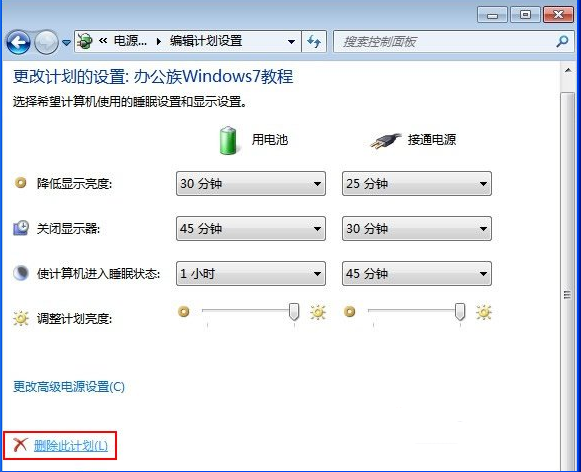
3、然后在开启的“编辑计划”设置窗口中,单击窗口左下方的“删除此计划”键值。

4、最后就会弹出来一个提示窗口,选择“确认”就可以删除了。
以上为大家讲解了win7系统笔记本中不需用创建的电源计划时如何删除的操作方法后,有需要的朋友可以依照此方法进行设置。
- 笔记本win7 64位纯净版
- 新苹果笔记本专用系统 GHOST Win7 x64 SP1 万能纯净版 V2021.01
- 惠普笔记本专用Ghost Win7 Sp1 X64纯净珍藏版v2014 最新惠普win7系统下载
- 笔记本win7 32位纯净版
- 新神州笔记本专用系统 Ghost win7 32 装机稳定版 V2021.03
- 苹果笔记本专用系统 Ghost windows7 X64位 旗舰版ISO系统安装盘 V2021.05
- 笔记本xp纯净版
- 联想电脑专用 GHOST XP SP3 快速装机版 2015.05系统下载
- 联想笔记本&台式机专用系统 GHOST XP SP3 v2015.05
------分隔线------








